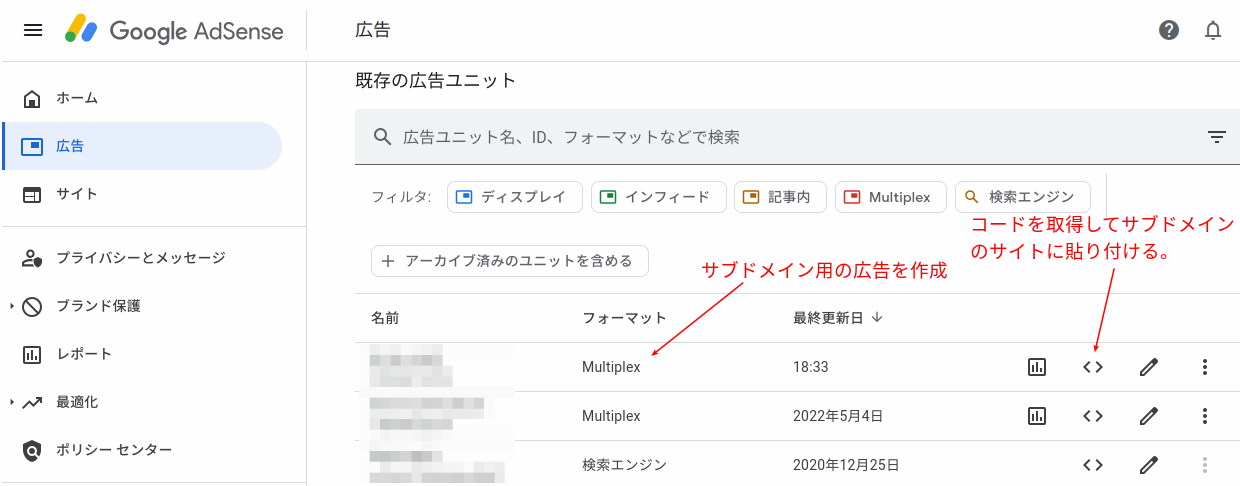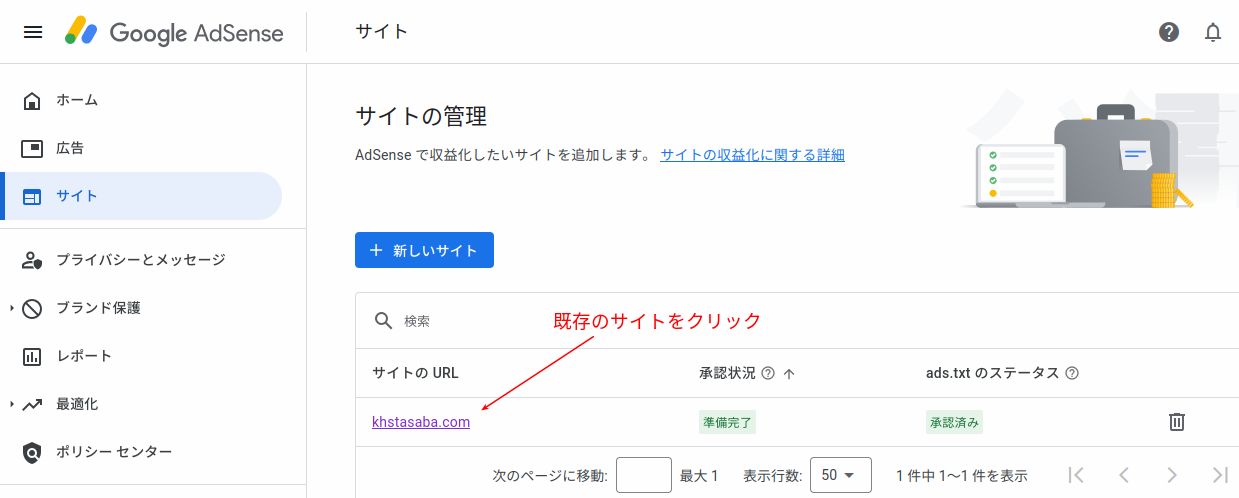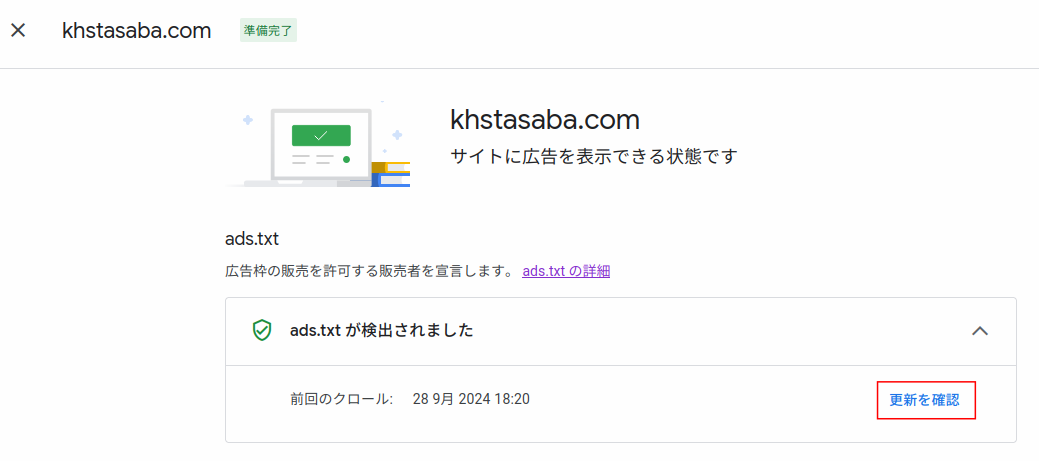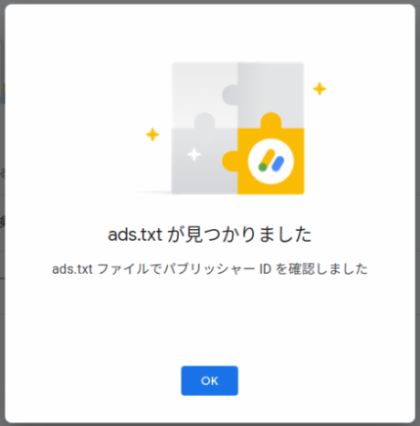ubuntu 24.04 LTS にWordPressをインストールする方法です。ubuntuには Nginx、MySQL8.4、PHP7.4がインストールされています。付属のPHPモジュール(php7.4-fpm、php7.4-mysql)もインストール済みです。今回インストールするWordPressのバージョンは 6.7.2 です。作業はrootユーザーで行います。
WordPressファイルの取得
WordPressのサイトからファイルをダウンロードします。自分でダウンロードしてインストールのほうにあるWordPressをダウンロードをクリックします。
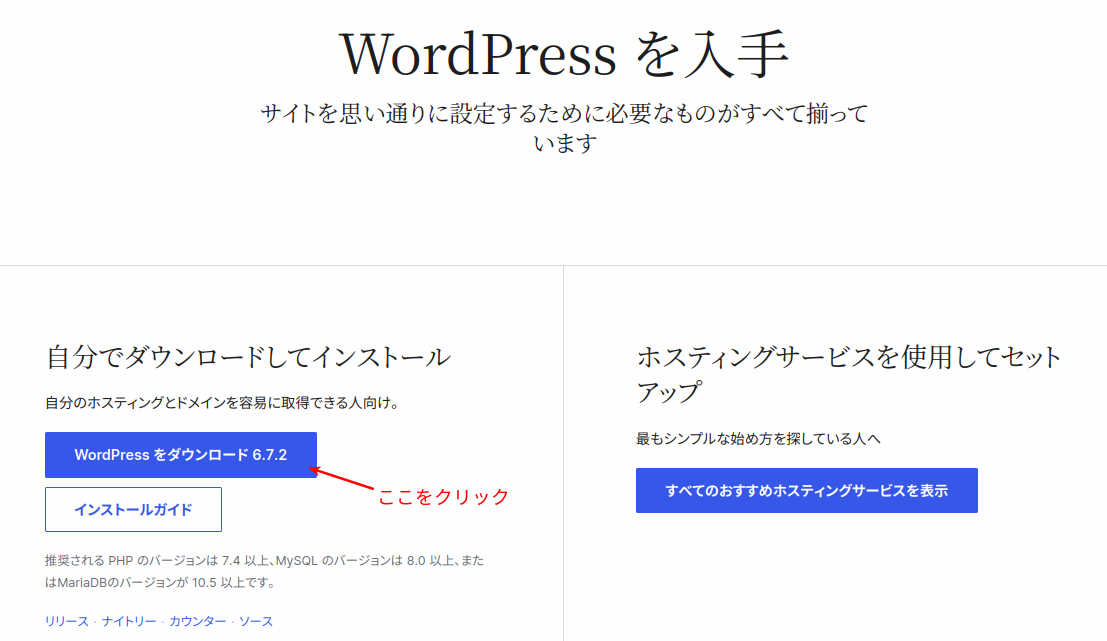
ダウンロードしたファイルは wordpress-6.7.2-ja.zip というファイル名です。
wordpressフォルダの配置
WordPressを配置するディレクトリを決めます。今回は /var/www/html 配下にします。ダウンロードしたファイルを /var/www/html 配下に持っていき解凍をします。
# unzip wordpress-6.7.2-ja.zip
解凍をすると wordpress というフォルダが出来ます。zipファイルは不要なので削除をしておきます。
Nginxの起動ユーザーがwordpressファイルを参照できるように所有者を変更します。Nginxの起動ユーザーは環境により異なると思いますが、僕の場合は www-data としているため www-data に変更します。
# chown -R www-data:www-data wordpress
MySQLの設定
MySQLに接続して、WordPress用のデータベースとユーザーを作成します。MySQLのrootユーザーでログインをしてください。
# mysql -u root -p
Enter password:
:
MySQLにログインをするとプロンプトが mysql> になります。
WordPress用のデータベースを作成します。データベース名は wordpress です。
mysql> create database wordpress;
WordPress用のユーザーを作成し、パスワードを設定します。ユーザー名は wpuser で、パスワードは wpword です。
mysql> create user 'wpuser' identified by 'wpword';
wpuser がデータベースを操作できるようにします。
mysql> grant all on wordpress.* to 'wpuser';
MySQLの準備は完了ですので、ログアウトします。
mysql> exit
Bye
wp-config.phpの作成
wordpress フォルダ配下に wp-config-sample.php があるので、これをコピーして wp-config.php にリネームをします。
# cp -p wp-config-sample.php wp-config.php
wp-config.php の編集をします。
データベースに関する設定では、データベース名、ユーザー名、パスワードを設定します。MySQLにログインして作成したものです。その他はデフォルトのままでよいです。
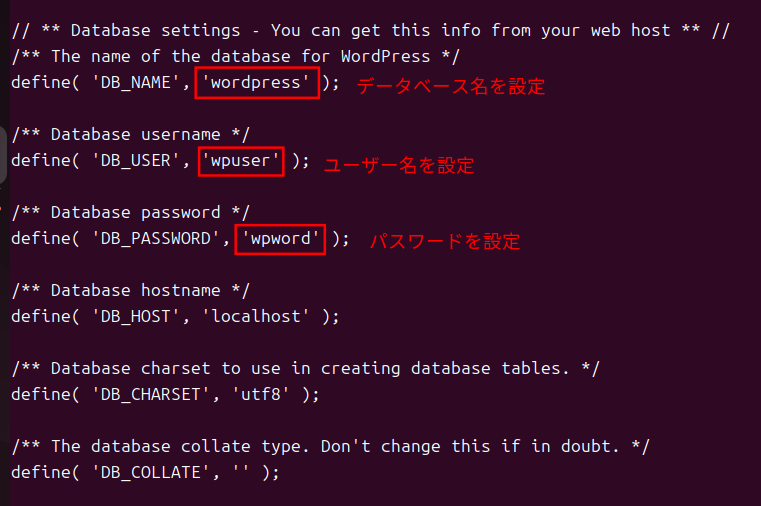
認証用ユニークキーの設定では、任意の文字列を設定します。個人利用であれば何でも良いです。
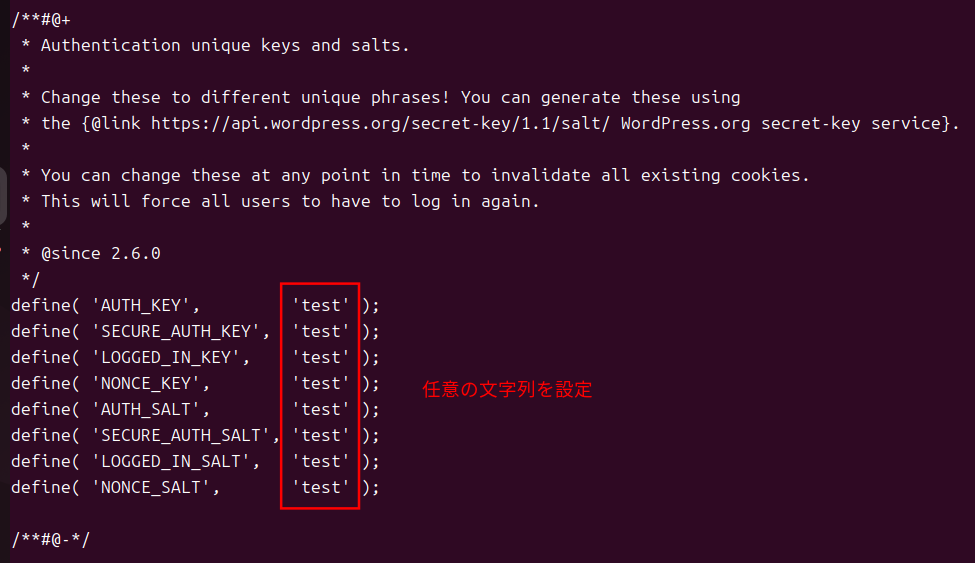
Nignxの設定
NignxからWordPressを操作できるようにNginxのコンフィグファイルに server ディレクティブの設定をします。
server {
listen 80;
server_name localhost;
root /var/www/html/wordpress;
location / {
index index.php;
}
location ~* \.php$ {
try_files $uri =404;
fastcgi_split_path_info ^(.+\.php)(/.+)$;
include fastcgi_params;
fastcgi_index index.php;
fastcgi_param SCRIPT_FILENAME $document_root$fastcgi_script_name;
fastcgi_intercept_errors on;
fastcgi_pass unix:/var/run/php/php7.4-fpm.sock;
}
}
fastcgi_pass ディレクティブの設定はそれぞれの環境にあわせてください。Nignxを再起動します。
自動インストールの実施
ブラウザで以下のURLにアクセスします。
http://localhost/wp-admin/install.php
「ようこそ」の画面が表示されます。
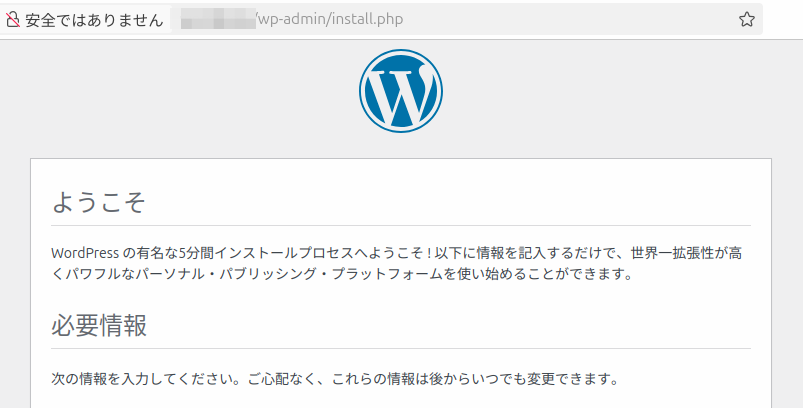
必要情報の入力を行います。サイトのタイトル、ユーザー名、パスワード、メールアドレスを入力します。ubuntuがローカルPCである場合は「検索エンジンがサイトをインデックスしないようにする」のチェックはつけておきます。
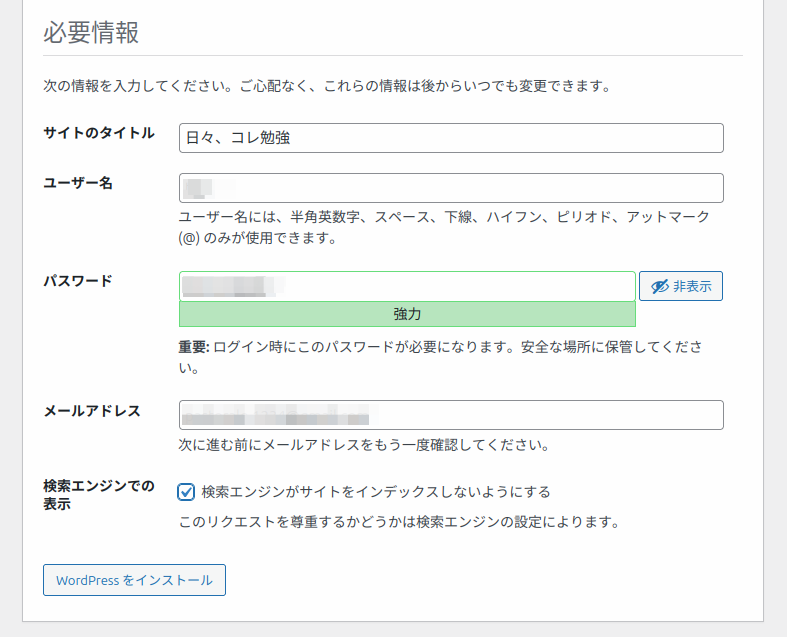
「WordPressをインストール」をクリックします。インストールが始まり、終了すると「成功しました!」のメッセージが表示されます。
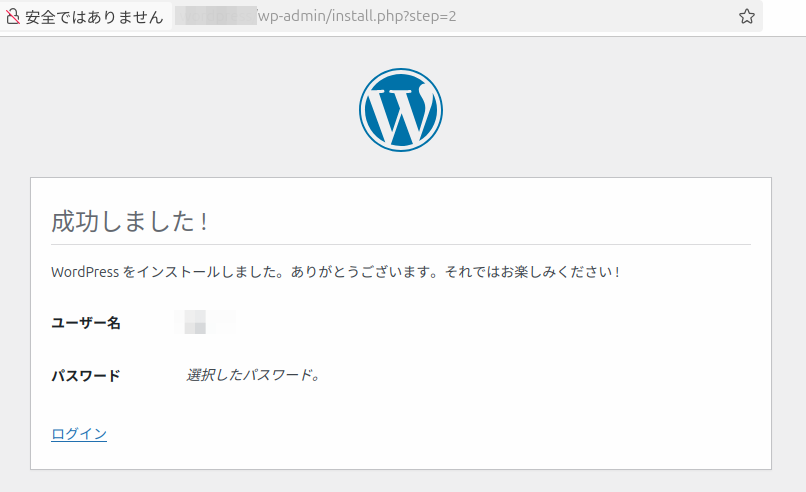
以下のURLからWordPressの管理画面(ダッシュボード)にログインができます。
http://localhost/wp-login.php